Как загрузить и установить последнее обновление Windows 10
Обновление Windows очень важно для нас, чтобы поддерживать наш компьютер в актуальном состоянии. Microsoft выпускает обновления для Windows , чтобы предотвратить ошибки и обеспечить безопасность. Это обеспечивает бесперебойную и безопасную работу вашего ПК. По умолчанию Windows 10 автоматически проверит наличие обновлений и попросит вас их установить. Но если у вас возникли проблемы при обновлении Windows 10 , то эта статья вам поможет. Мы предлагаем вам идеальное руководство, которое научит вас загружать и устанавливать последнее обновление Windows 10 автоматически или вручную. (Windows 10)Так что продолжайте читать!
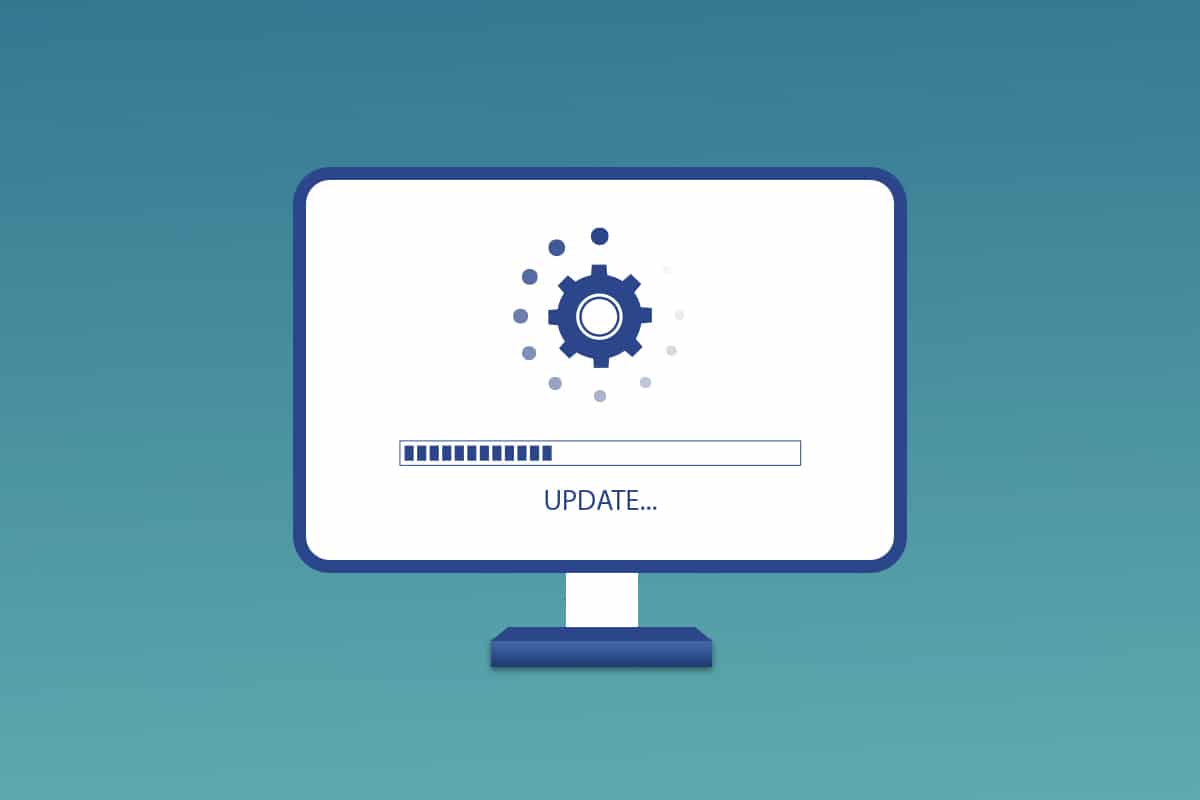
Как загрузить и установить последнее обновление Windows 10(How to Download and Install Windows 10 Latest Update)
Вы можете обновить Windows 10 автоматически, изменив настройки для автоматической установки обновлений или загрузив их вручную в соответствии с их соответствующим номером КБ. В этом руководстве мы показали все возможные способы обновления Windows 10 .
Способ 1: через настройки Windows(Method 1: Through Windows Settings)
Выполните указанные шаги, чтобы обновить Windows 10 через встроенное приложение настроек:
1. Нажмите одновременно Windows + I keys , чтобы запустить Настройки(Settings) .
2. Щелкните плитку « Обновление и безопасность », как показано на рисунке.(Update & Security)

3. На вкладке Центр обновления Windows (Windows Update ) нажмите кнопку Проверить наличие обновлений(Check for updates) .

4А. Если доступно новое обновление, нажмите « Установить сейчас»(Install Now) и следуйте инструкциям по обновлению.

4Б. В противном случае, если Windows обновлена, появится сообщение « Вы обновлены»(You’re up to date) .

Читайте также: (Also Read:) Как исправить ожидающее установки обновление Windows 10(Fix Windows 10 Update Pending Install)
Способ 2: загрузка обновлений вручную(Method 2: Manually Download Updates)
Вы также можете вручную загружать обновления с помощью номера базы знаний.
1. Откройте «Настройки»(Settings) и выберите «Обновление и безопасность»(Update & Security) .

2. Нажмите « Просмотреть историю обновлений (View update history ) ».

3. В списке запишите номер (KB number ) базы знаний, ожидающий загрузки из-за сообщения об ошибке или по другой причине.
4. Затем перейдите на веб-сайт каталога Центра обновления Майкрософт(Microsoft Update Catalog) .

5. Введите номер( KB Number) базы знаний (Knowledge Base) в строке поиска(search bar) в правом верхнем углу и нажмите кнопку « Поиск(Search) » , которая выделена цветом.

6. Выберите нужное обновление(Update) из данного списка, как показано.

Примечание(Note:) . Полную информацию об обновлении можно просмотреть на экране « Сведения об обновлении ».(Update Details)

7. Нажмите соответствующую кнопку « Загрузить (Download ) » для конкретного обновления.

8. В появившемся окне щелкните гиперссылку для загрузки соответствующего обновления.

9. После загрузки нажмите Windows + E keys , чтобы открыть Проводник(File Explorer) . Дважды щелкните файл .msu(.msu file) в папке, в которой он был сохранен.
10. Выберите « Открыть с помощью автономного установщика Центра обновления Windows (по умолчанию)(Open with Windows Update Standalone Installer (default)) » и нажмите «ОК(OK) » .
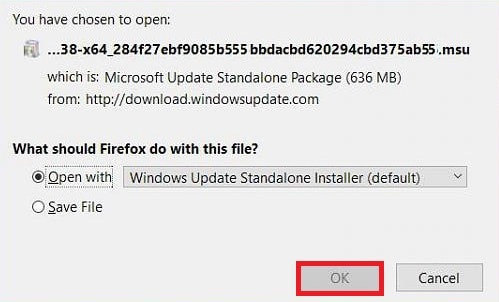
11. Нажмите Да(Yes) , чтобы подтвердить и разрешить Windows установить нужное обновление.
Примечание.(Note:) Для завершения установки может потребоваться несколько минут, после чего вы получите уведомление об этом.
12. Наконец, перезагрузите компьютер(reboot your PC) после сохранения несохраненных данных, чтобы выполнить обновление.
Рекомендуемые:(Recommended:)
- Исправить не удалось создать виртуальную машину Java в Windows 10(Fix Could Not Create the Java Virtual Machine in Windows 10)
- Как исправить ошибку 0x80070057 Центра обновления Windows(How to Fix Windows Update 0x80070057 Error)
- Топ-10 худших операционных систем(Top 10 Worst Operating Systems)
- Как выполнить обновление определения Защитника Windows(How to Perform Windows Defender Definition Update)
Мы надеемся, что вы смогли успешно загрузить и установить (download and install) последнее обновление Windows 10(Windows 10 latest update) , используя описанные выше методы, без особых хлопот. Мы будем следить за разделом комментариев на случай, если вам понадобится дополнительная помощь. Кроме того, дайте нам знать, что вы хотите узнать дальше.
Related posts
Download & Install DirectX на Windows 10
Как скачать, установить и использовать WGET для Windows 10
Fix Unable до Install DirectX на Windows 10
Install Group Policy Editor (gpedit.msc) на Windows 10 Home
Fix Unable до обновления создателей Download Windows 10
Fix Task Host Window Prevents Shut Down в Windows 10
Install And Configure XAMPP на Windows 10
3 Ways, чтобы убить A Process в Windows 10
Как полностью удалить McAfee от Windows 10
Как скачать темы для Windows 10
Как Download JW Player Videos (топ 5 Ways)
Отключить Zoom Feature в Windows 10
Как удалить Volume or Drive Partition в Windows 10
USB Device не работает в Windows 10 [решено]
Как легко восстановить установку Windows 10
Как создать System Image Backup в Windows 10
Исправление: не удается установить накопительное обновление KB5008212 в Windows 10
Как поделиться Setup Network Files на Windows 10
Как включить или Disable Emoji Panel в Windows 10
Как скачать и установить обои Bing для Windows 11
